Guida al Download e all'installazione dei programmi Newsoft
1) Download
Effettuare il Login, entrare nella propria Area dedicata Licenze
Selezionare il setup del singolo programma da installare
Fare click su "Setup completo"
Fare click in fondo alla pagina su "Avvia Download"
Salvare il file
2) Antivirus
Far riconoscere il programma come affidabile, eventualmente eliminare blocco (vedere GUIDA ANTIVIRUS)
Si suggerisce di salvare il file in una cartella da escludere dai controlli dell'antivirus (vedere GUIDA ANTIVIRUS)
3) Installazione
Nei casi di protezione effettuata da software antivirus/antimalware o altro, che impediscano l'esecuzione del Setup, provvedere ad eliminare il blocco con click su Annulla Blocco dalle Proprità del file scaricato operando in "Sicurezza" come riportato nella fig seguente

In alternativa, chiedere assistenza ai produttori di tali software di protezione, oppure disinstallarli e reinstallarli in un secondo momento.
Per aggiornare (gratuitamente) una versione precedente della stessa release del programma, non è necessario disinstallarla
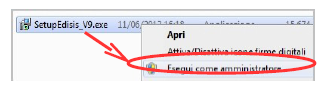
Scaricare e lanciare il programma di Setup eseguendolo come Amministratore
All'avviso del Sistema Operativo "PC protetto da Windows SmartScreen di Windows Defender"
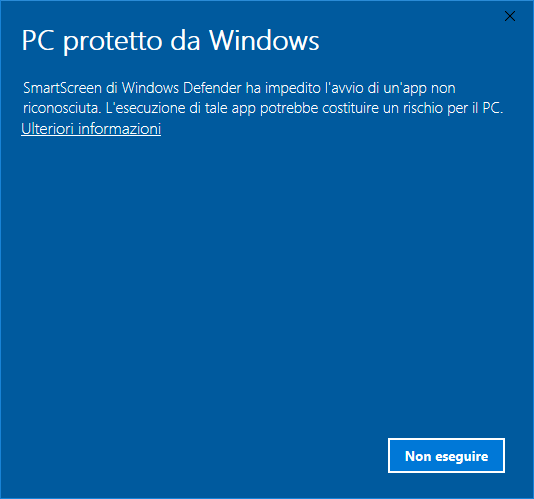
(o di azione simile da parte di software antivirus attivo) che ha impedito l'avvio di un'App non riconosciuta
fare click su "Ulteriori informazioni"
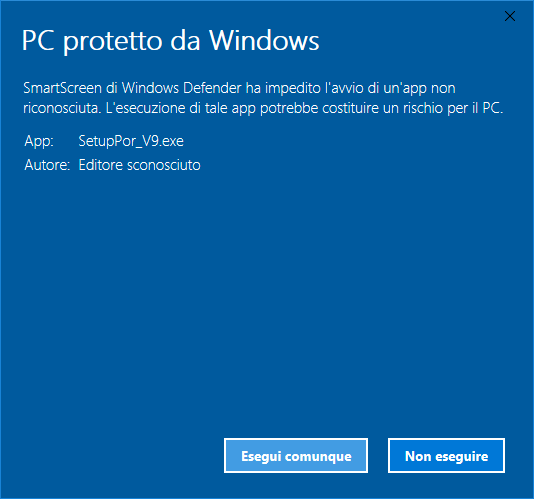
quindi fare click su "Esegui comunque"
All'avviso del "Controllo dell'account utente" consentire facendo click su "SI'"
Procedere con le fasi successive
4) Avvio del programma
Se presenti software antivirus/antimalware installati nel PC, prima del lancio del programma Newsoft,
occorre creare un'eccezione per i software antivirus/antimalware.
Per far ciò riferirsi alla Guida all'uso del software antivirus o visitare la pagina come aggiungere eccezioni
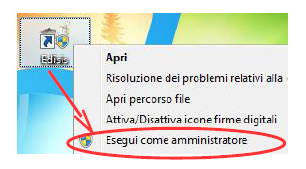
Eseguire sempre il programma come Amministratore, oppure impostare "attiva" l'opzione nelle proprietà dell'eseguibile
Si consiglia di impostare sull'icona di collegamento o sull'eseguibile NomeProgramma.exe
la proprietà di essere eseguito sempre come amministratore
ciò si fa con click dx sull'icona e impostando attivo il flag nel box della voce "Esegui sempre questo programma come amministratore"
presente nel fondo della scheda compatibilità
Far accettare i cambiamenti
Dopo le impostazioni precedenti, basta lanciare il programma facendo doppio click sinistro col mouse sull'icona
eventualmente comportarsi come indicato al punto 3
5) Prima attivazione del programma
All'atto della prima esecuzione del programma è necessario espletare la procedura di attivazione nella finestra riportata di seguito.
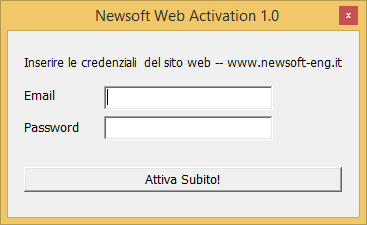
La procedura presuppone che il computer sia collegato ad Internet in quanto l'attivazione avviene collegandosi al database delle licenze Newsoft e controllando che a nome dell'utente sia attiva una licenza d'uso per il programma in esame.
E' necessario fornire le credenziali di accesso all'account dell'utente, stabilite in fase di registrazione al sito www.newsoft-eng.it, ossia:
l'email di registrazione
la password dell'account
Quindi bisogna cliccare sul pulsante "Attiva subito!"
NB: la procedura richiede che la password sia formata da una stringa contenete solo lettere maiuscole e/o minuscole e numeri, non può conterenere caratteri speciali.
E' possibile reimpostare la password dalla pagina LOGIN (eventualmente effettuando prima il LOGOUT) cliccando su "HAI DIMENTICATO LA PW?"
Nel caso per l'account UTENTE non fosse attiva una licenza d'uso, viene riportato un messaggio di errore. In questo caso controllare la corretta immissione della email e della password e ritentare l'attivazione.
Una volta avviato, il programma non richiede più la procedura di attivazione se si è on-line (ovvero con la connessione Internet attiva). La procedura di attivazione non viene richiesta anche se si lancia il programma off-line (ovvero senza collegamento Internet), purchè non sia trascorso più di un mese dall'ultimo accesso on-line.
Quindi, ogni volta che si lancia il programma on-line si rinnova il periodo di attivabilità off-line, per un mese a partire da quella data.
Ripristinare in seguito l'antivirus
6) Attivazione eseguita
Adesso il software è attivo ed è possibile elaborare un nuovo lavoro
oppure aprire uno dei file di esempio presenti nella cartella Dati del programma.
Per assistenza all'uso consultare i
Manuali online
oppure durante l'uso del programma premendo il tasto F1
con ognuna delle finestre aperte si può ottenere a video la Guida contestuale che è già installata nel PC.